
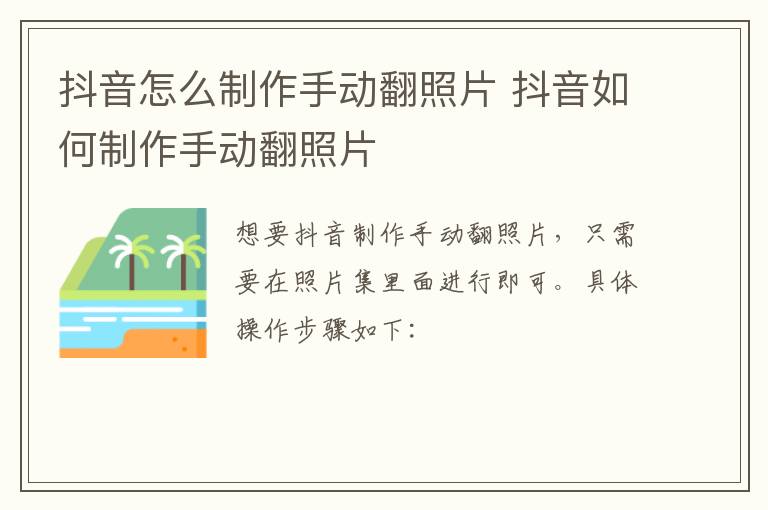
演示机型:华为mate50
系统版本:HarmonyOS 2.0.0
软件版本:抖音20.5.0
抖音手动翻照片也就是照片集:
1、在桌面上找到【抖音】点击进入。

2、进入APP之后,点击下方加号。

3、点击右侧【相册】。

4、点击右侧的【图片】。
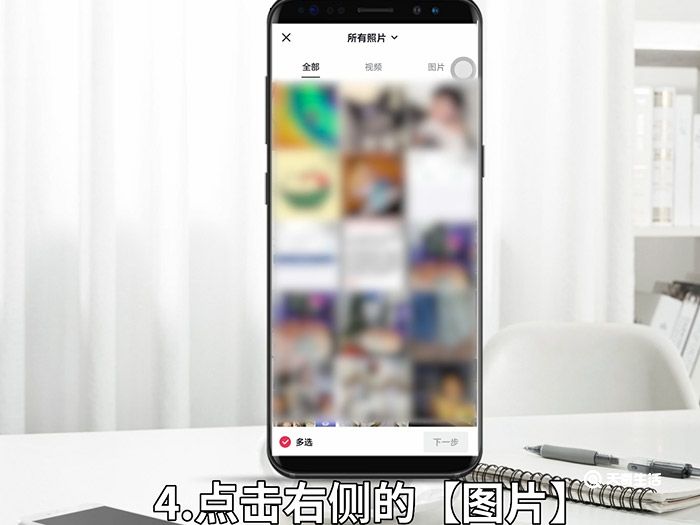
5、选择自己想要发布的照片,点击【下一步】。
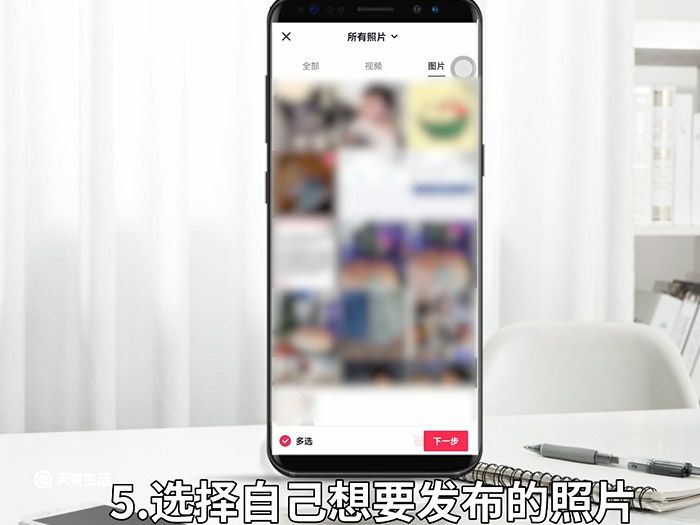
6、选择上方的【变图片】。

7、点击【下一步】。
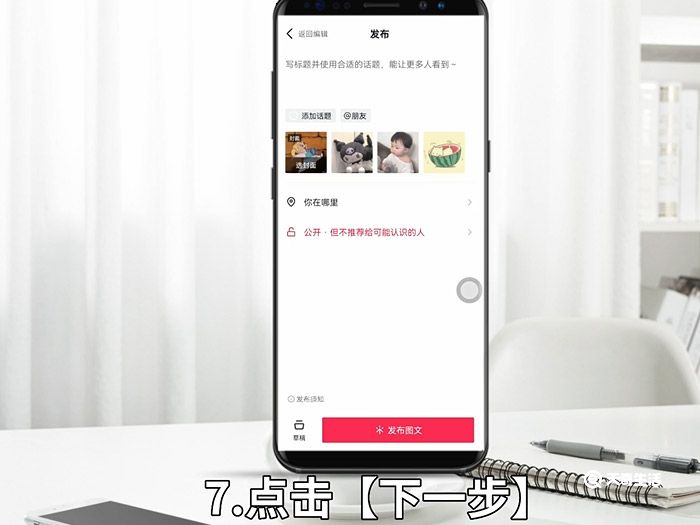
8、最后点击【发布图文】照片集就发布成功了。
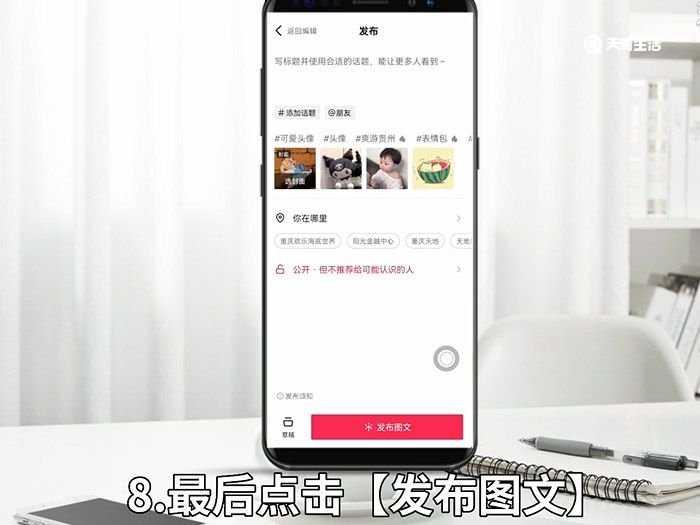
温馨提示:
在发布照片集时可以为你的照片集添加合适的话题,或者添加地点,让更多的人能看到你的发布内容。
【相关文章】
本文地址:http://www.qubk.cn/view/146146.html
声明:本文信息为网友自行发布旨在分享与大家阅读学习,文中的观点和立场与本站无关,如对文中内容有异议请联系处理。